Wenn Sie den Standort Ihres iPhones ändern möchten, können Sie FoneLab auf dem Computer ausprobieren, um Ihren virtuellen Standort zu ändern und sogar die Bewegungsrouten einfach anzupassen!
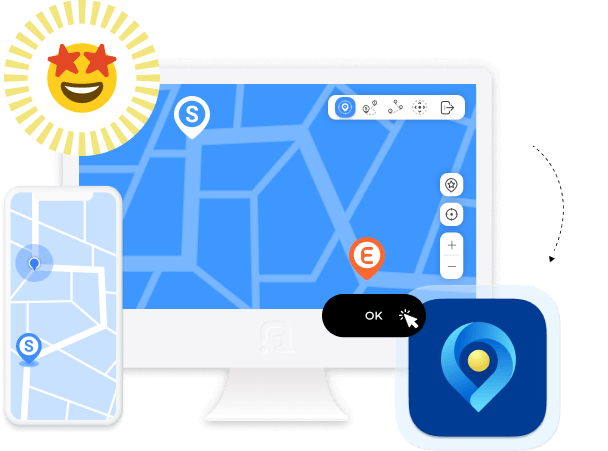
Wenn Sie Ihren tatsächlichen Standort nicht mehr teilen und lieber einen anderen virtuellen Standort anzeigen möchten, können Sie dazu FoneLab auf dem Computer auswählen. Sie können es schnell auf Windows- oder Mac-Computern ändern. Darüber hinaus können Sie eine GPX-Datei importieren, um den Standort festzulegen oder entsprechend zu verfolgen.
Sie haben 3 Bewegungsmodi für Optionen: One-Stop-Modus, Multi-Stop-Modus und Joystick-Modus. So können Sie Ihre Wanderrouten mit Start- und Zielpunkt wählen oder nicht. Und Sie können die Bewegungsgeschwindigkeit Ihres iPhones von 1 m/s bis 50 m/s frei einstellen.
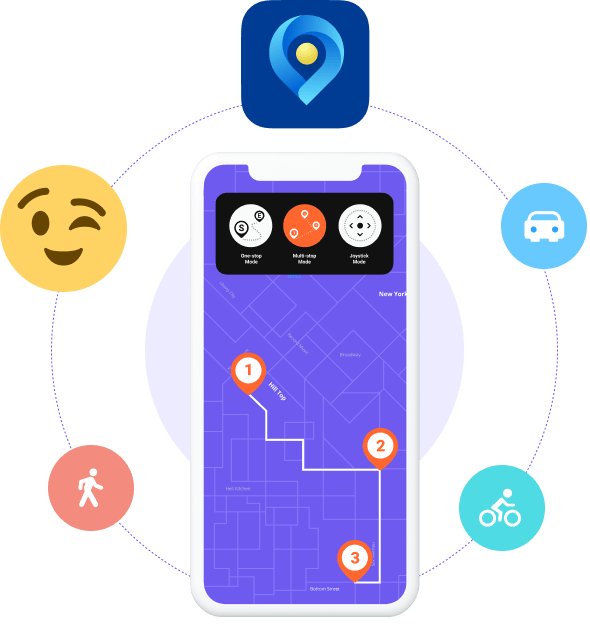
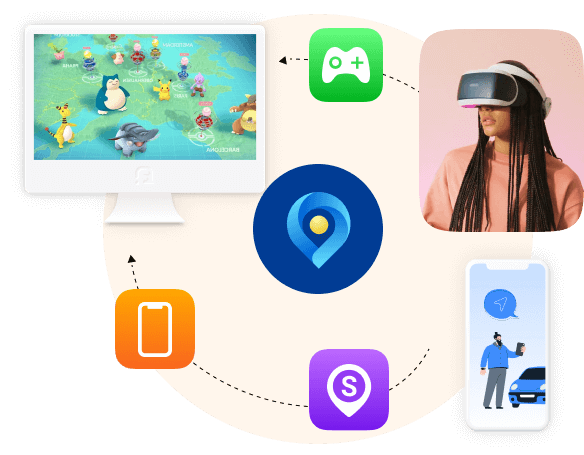
Einige AR-Spiele wie Pokemon Go werden Sie bitten, wie gewünscht irgendwohin zu gehen und das, was Sie wollen, entsprechend zu beenden. Mit FoneLab können Sie AR-Spiele spielen, ohne nach draußen zu gehen, und einen virtuellen Ort auf dem iPhone oder iPad festlegen, um Spiele zu spielen.
Machen Sie sich keine Sorgen über die Offenlegung von Daten und andere. Dieses Programm wird niemals Ihren Standort, persönliche Informationen, Bilder, Videos oder andere Daten ohne Ihre Erlaubnis speichern, ändern oder weitergeben. Es ist 100% sicher und sicher in der Anwendung.
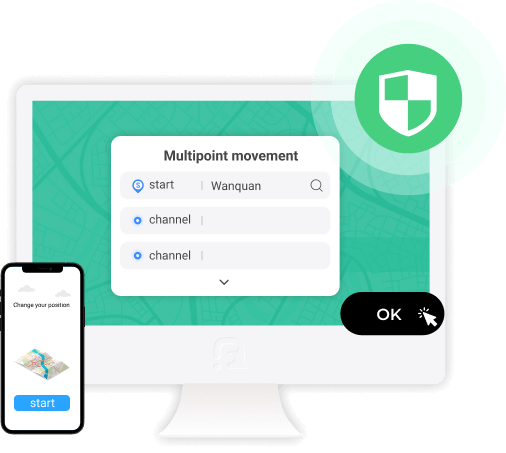
Windows
Windows 11/10/8.1/8/7
Mac
macOS 10.7 und höher (macOS Ventura enthalten)
Festplattenspeicher
200 MB und höher freier Speicherplatz
RAM
1 GB RAM oder mehr/512 MB oder mehr (1024 MB empfohlen)
CPU
1 GHz Intel/AMD CPU oder höher/1 GHz Intel Prozessor und Apple M1/M2 Chip
OS Version
iOS 17, iPadOS 17 und früher

iPhone
iPhone 15/15 Plus/15 Pro/15 Pro Max, iPhone 14 Pro Max/14 Pro/14 Plus/14, iPhone 13 Pro Max/13 Pro/13/13 mini, iPhone SE 3/2/1, iPhone 12 Pro Max/12 Pro/12/12 mini, iPhone 11 Pro Max/11 Pro/11, iPhone XS/XS Max/XR/X, iPhone 8/8 Plus, iPhone 7, iPhone 6s/6s Plus/6 Plus/6, iPhone 5s/5c/5, iPhone 4S/4, iPhone 3GS
iPad
iPad Pro, iPad, iPad Air, iPad mini
iPod
iPod touch 7, iPod touch 6, iPod touch 5, iPod touch 4, iPod touch 3, iPod touch 2, iPod touch
Wie schalte ich meinen Standort auf dem iPhone aus?
Gehen Sie zu Einstellungen > Datenschutz > Ortungsdienste und stellen Sie den Schalter auf Aus. Alternativ können Sie einfach den Flugmodus auf Ihrem iPhone einschalten.
Wie teilen Sie Ihren Standort auf dem iPhone?
Zuerst sollten Sie Ihren Standort auf dem iPhone über die App „Meine Suche“ aktivieren, wählen Sie „Personen“ > „Standort teilen“ > „Standortfreigabe starten“.
Können Sie Ihren aktuellen Standort auf dem iPhone vortäuschen?
Ja, du kannst. Beachten Sie jedoch, dass das iPhone über keine integrierte Funktion verfügt, die Ihnen dabei hilft. Sie können dazu die Tools von Drittanbietern auf dem iPhone oder Computer ausprobieren.
Gibt es eine gefälschte GPS-App für das iPhone?
Ja, es gibt verschiedene gefälschte GPS-Apps für das iPhone. Aufgrund der unbegrenzten Funktionen und leistungsstarken Tools wird jedoch empfohlen, das Programm auf dem Computer auszuwählen.
FoneLab Location Changer hilft mir, den iPhone-Standort schnell zu ändern!
- Alejandro Lee
FoneLab bietet einfache Tools zum Anpassen der Routen der iPhone-Bewegung, so gut!
-Miguel Guerrero
Sie sollten immer das FoneLab-Tool ausprobieren, um Ihre Standorte nach Ihren Wünschen zu ändern.
-Christina Wiley
Ändern Sie den iPhone-Standort
Umzugsrouten anpassen
Schritt 1. Klicken Sie auf die Schaltfläche Start
Laden Sie das Programm herunter und installieren Sie es. Starten Sie es dann und schließen Sie das iPhone an den Computer an. Klicken Sie auf die Schaltfläche Start, wenn sie angezeigt wird.
Schritt 2. Wählen Sie Standort ändern
Wählen Sie auf der neuen Oberfläche aus den 4 Optionen Standort ändern aus.
Schritt 3. Standort ändern
Geben Sie den geänderten Standort in das Feld in der oberen linken Ecke der Karte ein. Klicken Sie auf die Schaltfläche Ändern bestätigen.
Tipp:
Stellen Sie sicher, dass Sie das neueste iTunes auf dem Computer installiert haben. Jetzt komplette Anleitung ansehen!
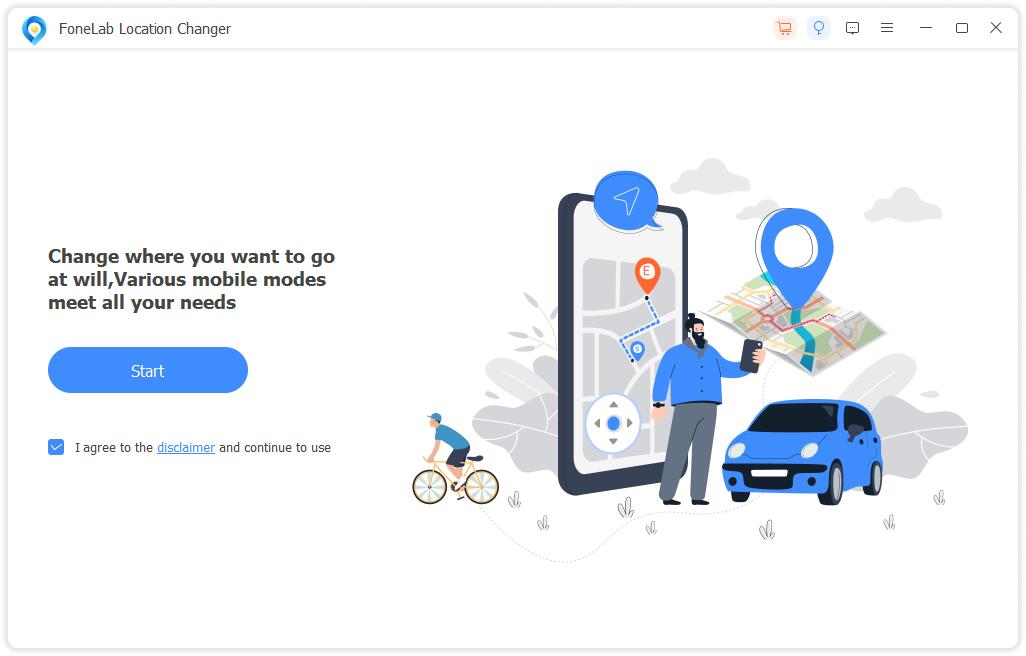
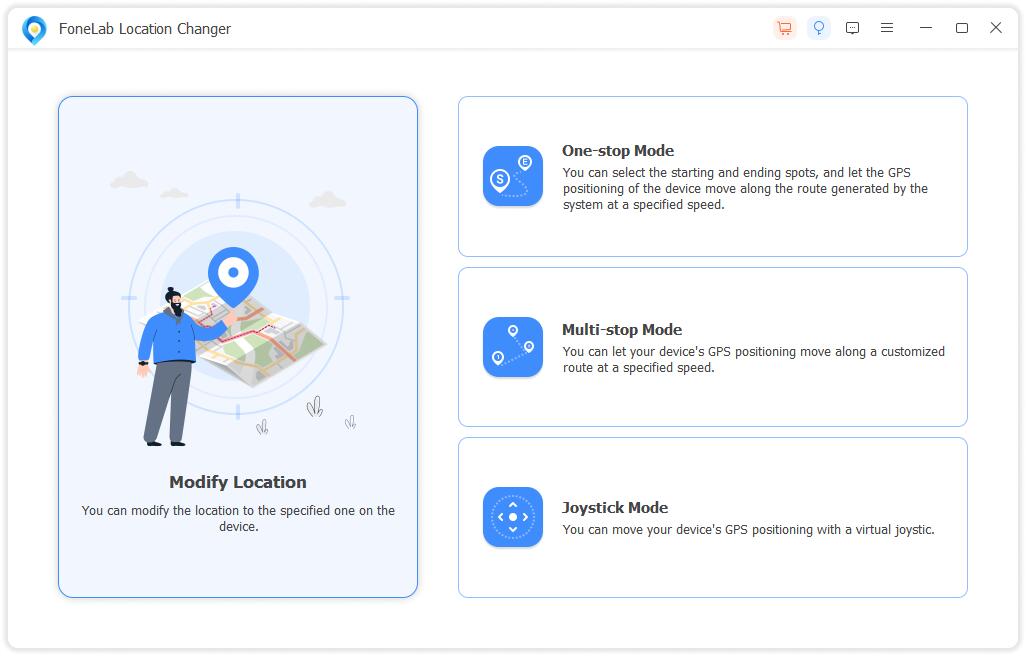
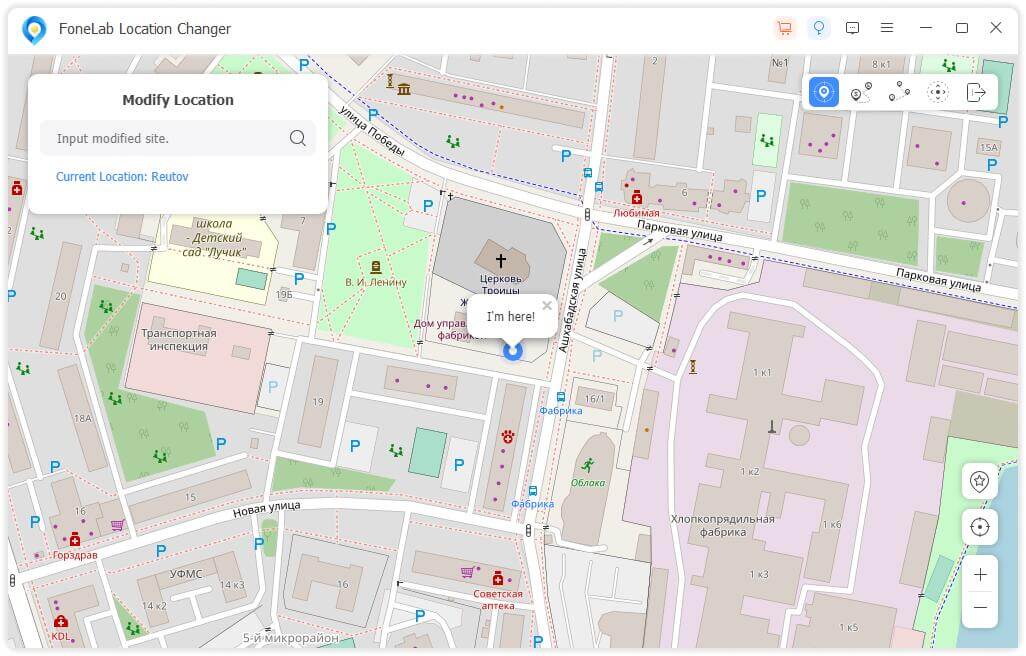
Schritt 1
Wählen Sie One-Stop-Modus, Multi-Stop-Modus oder Joystick-Modus aus den Optionen.
Schritt 2
Wählen Sie Startpunkt, Endpunkt oder Wanderrouten entsprechend aus.
Schritt 3
Klicken Sie auf die Schaltfläche Start Move, um zu beginnen.
Tipp:
Stellen Sie sicher, dass Sie das neueste iTunes auf dem Computer installiert haben. Jetzt komplette Anleitung ansehen!
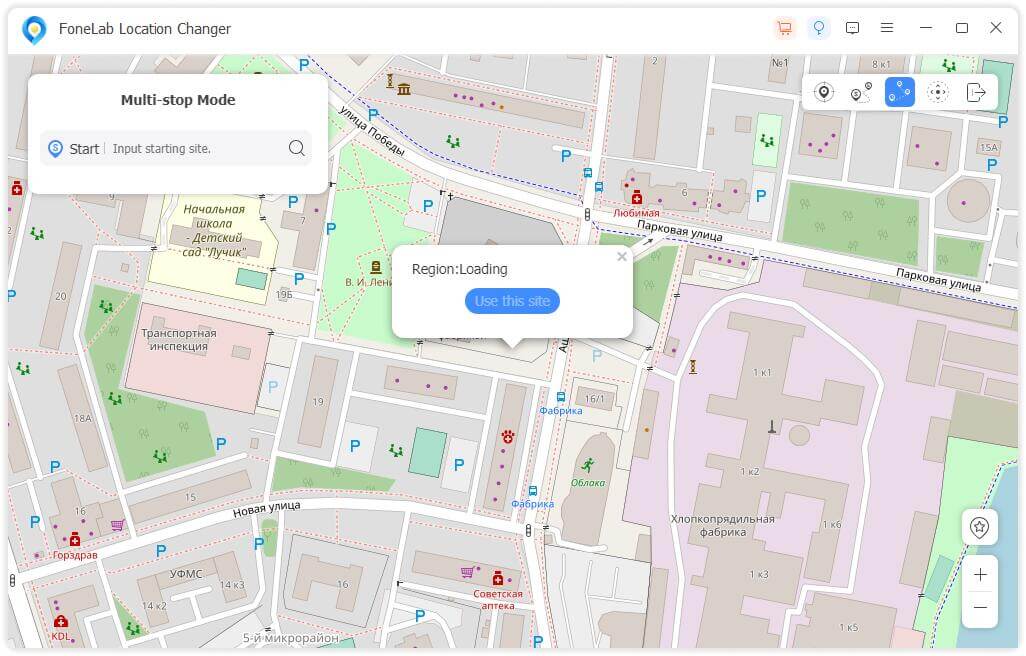
Hohe Erfolgsrate:
Benutzerfreundliches Bedienfeld
Online bestellen ist 100% sicher
Alle Datenschutzinformationen geschützt
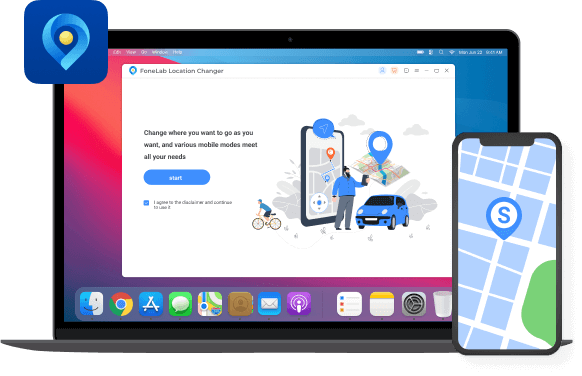
Leider ist dieses Produkt (oder dieser Dienst) aufgrund lokaler Vorschriften derzeit für Benutzer in dieser Region nicht verfügbar. Wir bedanken uns für Ihr Verständnis in dieser Angelegenheit.